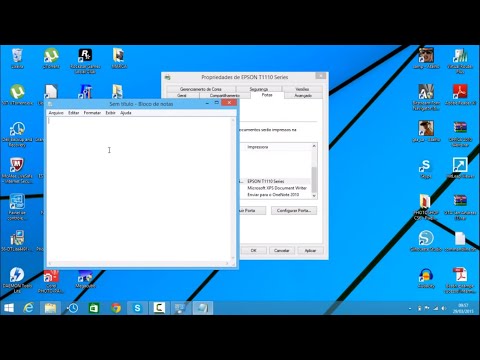Se você estiver usando o Windows 10, o processo será um pouco diferente e você precisará ler nosso artigo sobre como ocultar pastas em Este computador no Windows 10 ou ler sobre como desativar o Acesso rápido no Windows 10.
Como remover as “pastas” do meu computador no Windows 8.1
Pressione a combinação de teclado Win + R para abrir uma caixa de corrida, digite “regedit” e pressione enter.

HKEY_LOCAL_MACHINESOFTWAREMicrosoftWindowsCurrentVersionExplorerMyComputerNameSpace

Desktop Folder – {B4BFCC3A-DB2C-424C-B029-7FE99A87C641}
Documents Folder – {A8CDFF1C-4878-43be-B5FD-F8091C1C60D0}
Downloads Folder – {374DE290-123F-4565-9164-39C4925E467B}
Music Folder – {1CF1260C-4DD0-4ebb-811F-33C572699FDE}
Pictures Folder – {3ADD1653-EB32-4cb0-BBD7-DFA0ABB5ACCA}
Videos Folder – {A0953C92-50DC-43bf-BE83-3742FED03C9C}
Para remover as pastas da janela do explorador, basta excluir a chave de registro correspondente usando as informações fornecidas acima.